Réglages de l'arrière-plan de votre flipbook
En tant qu'utilisateur de Publuu, vous avez la possibilité de personnaliser l'arrière-plan de votre flipbook à tout moment.
Dans le panneau de contrôle, allez sur votre flipbook et cliquez sur le bouton CUSTOMIZE pour accéder au menu de personnalisation.
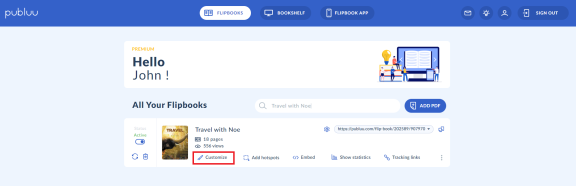
Dirigez-vous vers l'onglet ARRIÈRE-PLAN disponible dans le panneau de gauche. Appuyez dessus pour l'ouvrir.
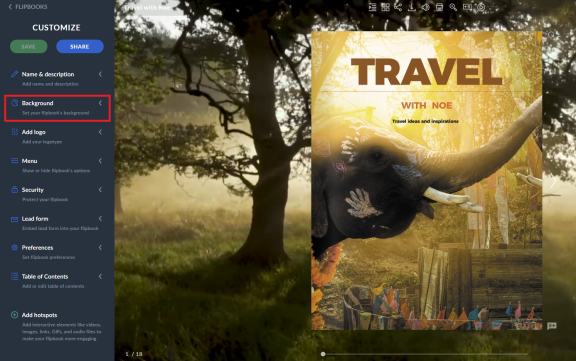
Vous voyez maintenant trois options : couleur, thème et image. Voyons-les une par une.
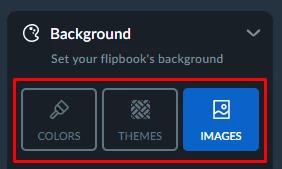
COULEUR
Dès que vous cliquez sur l'icône COULEUR, la palette de couleurs s'affiche. Il ne vous reste plus qu'à choisir la couleur de fond compatible avec votre marque.
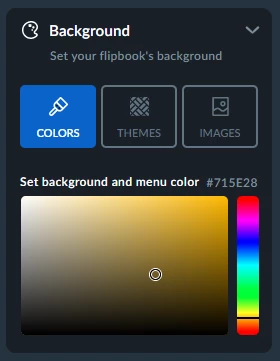
Et la couleur choisie sera appliquée à votre flipbook :
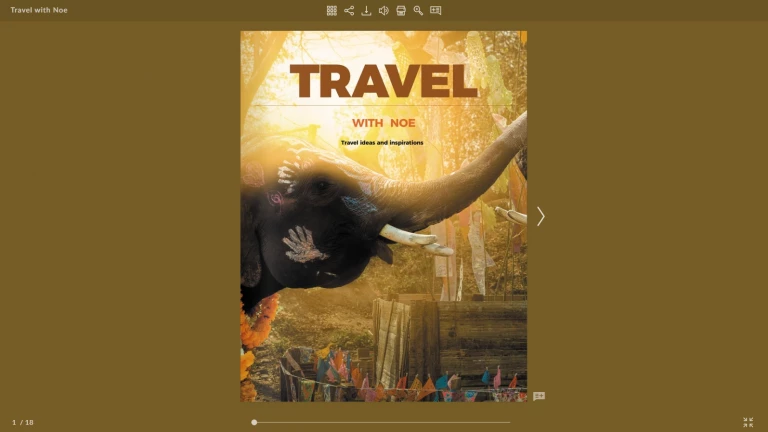
Si vous êtes satisfait de la couleur choisie, cliquez simplement sur le bouton SAVE, mais si vous voulez en choisir une autre, jouez avec le curseur et essayez différentes options !
THÈME
Choisissez parmi plusieurs thèmes prêts à l'emploi, adaptés à tout type de contenu
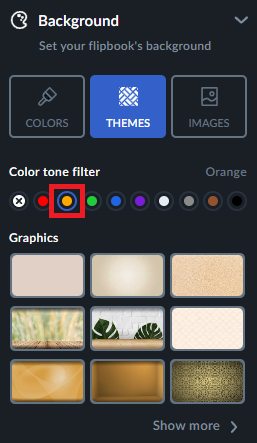
Une fois que vous aurez cliqué sur le thème, il sera adapté à votre folioscope :
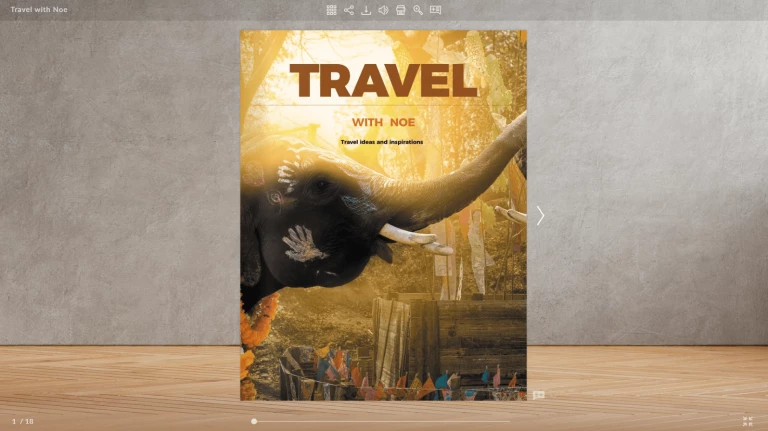
Vous pouvez essayer différents thèmes avant de choisir celui qui correspond au style de votre entreprise.
IMAGE
Publuu permet d'ajouter votre propre image comme fond. Notez que la taille maximale des fichiers est de 5MB. Pour ajouter votre photo, cliquez sur le bouton ADD IMAGE et téléchargez une image depuis votre ordinateur.
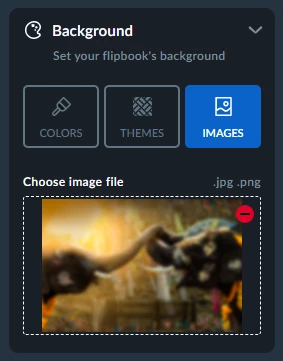
L'image téléchargée deviendra alors l'arrière-plan de votre flipbook :
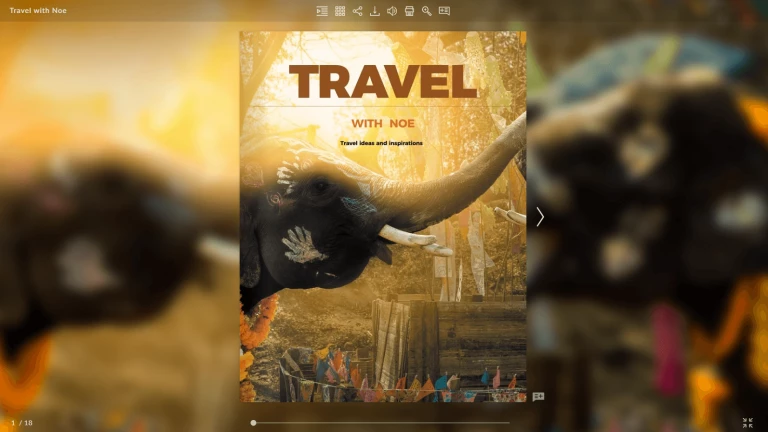
CONSEIL : Choisissez une couleur, un thème ou une image d'arrière-plan qui ne détournera pas l'attention du visiteur, sinon il lui sera difficile de se concentrer sur votre contenu. La meilleure idée est de définir un arrière-plan clair et simple qui met en valeur les atouts de votre flipbook, sans pour autant le rendre difficile à lire.
Dès que vous êtes satisfait du fond que vous avez défini, cliquez sur le bouton SAUVEGARDER dans le coin supérieur gauche.

Félicitations, vous avez réussi ! Vous venez de changer l'arrière-plan de votre flipbook en ligne et de le rendre vraiment personnel !
Regardez le tutoriel rapide pour vous lancer !
Vous pouvez également être intéressé par :
Comment ajouter une table des matières avec des liens ?
Comment ajouter des fichiers audio à votre Flipbook ?
Comment intégrer un folioscope à votre site Web ?